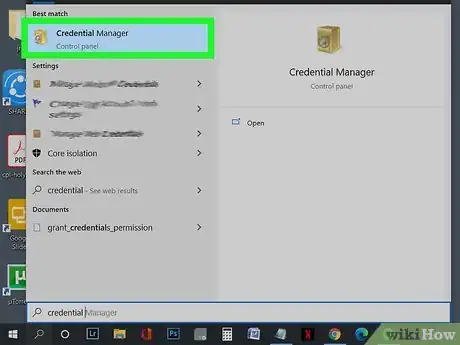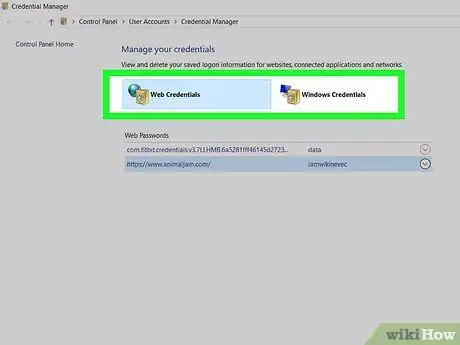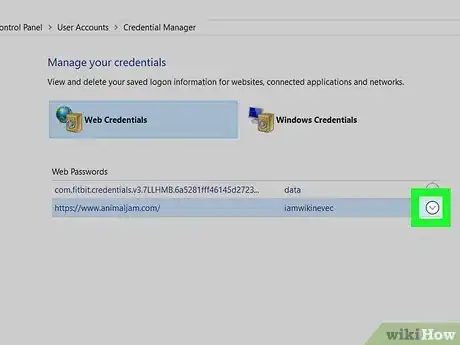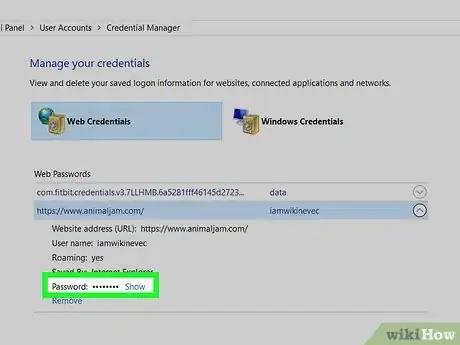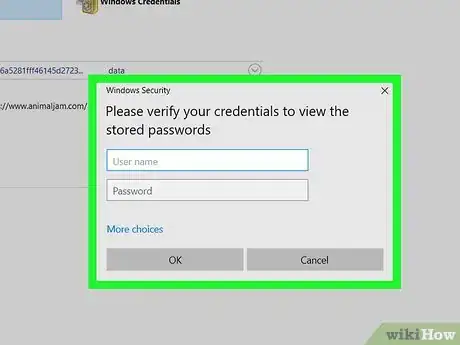Este artículo fue coescrito por Luigi Oppido. Luigi Oppido es el propietario y operador de Pleasure Point Computers en Santa Cruz, California. Tiene más de 25 años de experiencia en reparación general de computadoras, recuperación de datos, eliminación de virus y actualizaciones. También es el presentador de Computer Man Show! Que se transmite en KSQD cubriendo el centro de California durante más de dos años.
Este artículo ha sido visto 2640 veces.
El "Administrador de credenciales" de Windows es una aplicación oculta del escritorio que almacena información de la cuenta, incluyendo las contraseñas que introduces cuando usas Microsoft Edge o Internet Explorer. La herramienta también almacena información de las credenciales que no puedes ver, como los autentificadores creados por las aplicaciones y los servicios de red. Este wikiHow te enseñará cómo usar el "Administrador de credenciales" para descifrar y ver las contraseñas almacenadas en la computadora Windows.
Pasos
-
1Abre el "Administrador de credenciales". Para hacerlo, escribe credenciales en la barra de búsqueda de Windows, y después haz clic en Administrador de credenciales en los resultados de búsqueda.
-
2Haz clic en Credenciales web o Credenciales de Windows. Encontrarás ambas opciones en la parte superior de la ventana.
- Credenciales web: esta sección contendrá las contraseñas que hayas almacenado al usar Microsoft Edge e Internet Explorer. En caso de que hayas almacenado contraseñas usando un explorador web diferente (como, por ejemplo, Google Chrome, Firefox), necesitarás usar el administrador de contraseñas de ese navegador para encontrar las contraseñas.
- Credenciales de Windows: esta sección solo será útil en caso de que la computadora se encuentre en una red de una empresa. Las contraseñas almacenadas aquí son únicamente aquellas que se usan en relación a los servicios de red de Windows. La mayoría de las personas no podrán ver ninguna contraseña en esta sección.
-
3Haz clic en la flecha al lado de la cuenta que quieras ver. Esto mostrará más información acerca de la cuenta, incluyendo la opción de mostrar la contraseña (en caso de que se pueda).
- Si te encuentras en la sección de Credenciales de Windows y expandes la flecha de "Credenciales genéricas", verás que no se muestra ninguna de las contraseñas. Esto es normal, ya que se almacenan como autentificadores en vez de contraseñas escritas en texto plano.
-
4Haz clic en Mostrar al lado de la contraseña que quieras ver. Aparecerá una ventana de confirmación.
-
5Escribe la contraseña o el PIN. Cuando verifiques tu identidad, la contraseña almacenada aparecerá como texto plano.[1]
Consejos
- Para ver las contraseñas almacenadas en Google Chrome, haz clic en el menú en la esquina superior derecha del navegador, selecciona Configuración, y después haz clic en Contraseñas. Haz clic en el icono del ojo al lado de cualquier contraseña que quieras ver.
- Si quieres averiguar la contraseña de una conexión inalámbrica que hayas realizado en el pasado, busca información sobre cómo averiguar tu contraseña wifi.
- Un administrador de contraseñas, como LastPass o 1Password, es una gran ayuda para mantener organizadas las diferentes contraseñas.[2]
- También puedes escribir las contraseñas en un cuaderno y guardarlo en algún lugar seguro para mantenerlas a salvo.[3]
Referencias
- ↑ https://www.online-tech-tips.com/computer-tips/find-hidden-saved-passwords-windows/#:~:text=When%20the%20Credential%20Manager%20opens,log%2Din%20to%20various%20websites.
- ↑ Luigi Oppido. Especialista en computadoras y tecnología. Entrevistado como experto. 31 de julio de 2019.
- ↑ Luigi Oppido. Especialista en computadoras y tecnología. Entrevistado como experto. 31 de julio de 2019.